python绘图四种方式(Python其实很简单第二十六章)
在Python中绘图时,需要导入图形模块turtle。“turtle”的意思是“海龟”,所以这个模块又被称为海龟图形模块。有一个比较出名的集成编程环境叫海龟编辑器,以积木的形式表示命令,编程过程由“写代码”变成了“搭积木”,积木本身有“帽子”、“凹凸”等形状来限制拼接,就相当于自带逻辑限制一样,使用起来非常方便,很适合青少年和初学者入门学习,如果感兴趣可以自行下载学习。
26.1 海龟画图的原理
图形模块turtle启用了一个非常生动的对象——海龟,这只海龟可以在画布上按照指令走路,它携带那只画笔默认的为“落笔”状态,走路时会留下印痕。如果被置于“抬笔”状态,走路是不留印痕的,但可以通过“落笔”命令使画笔落下,这样,它所走过的轨迹就变成了我们想要的各种图形。可以设置画笔的各种属性如颜色、粗细等来改变图形的外观,也可以设置海龟的行为改变它的速度、方向等来改变图形的形状。
26.2 从画正方形开始
这里,仍然使用IDLE作为开发环境。
首先通过一个例子——“画正方形”来讲述如何使用Python绘图。
>>> import turtle as t #导入海龟图形模块
>>> t.forward(100) #海龟前进100步
运行上面的命令后,会在海龟图形窗口中出现如下图形:一段从窗口中心位置出发的带箭头的线段。窗口的中心位置即为海龟的初始位置,并且初始状态的海龟的头是水平向右的。默认的是落笔状态,所以前进时就会留下印痕。

我们并没有看到海龟,因为默认的是用箭头表示海龟,可以用如下命令显示出海龟的造型。
>>> t.shape('turtle') #将turtle的形状设置为“海龟”造型
此时,图形窗口中的箭头就变成了海龟的样子,如下所示:
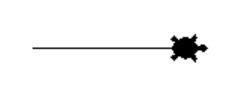
海龟的头是水平向右的,和刚才箭头所指的方向是一致的。如果要再次切换为箭头造型,可以使用如下命令即可:
>>> t.shape('arrow')
接下来我们继续画正方形:
>>> t.right(90) #海龟右转90度
>>> t.forward(100) #海龟前进100步,画第二条边
>>> t.right(90)
>>> t.forward(100) #画第三条边
>>> t.right(90)
>>> t.forward(100) #画第四条边
至此,一个完整的正方形就画出来了。
26.3 画笔的常用设置
1、落笔函数pendown()
如:
>>> t.pendown()
无论当前画笔的状态如何,执行此命令后都将设置为落笔状态。
2、抬笔函数penup()
如:
>>> t.penup()
无论当前画笔的状态如何,执行此命令后都将设置为抬笔状态。
3、设置画笔的颜色pencolor(color)
如:
>>> t.pencolor('yellow')
若不带参数,则相当于查询画笔的当前颜色,如:
>>> t.pencolor()
'yellow'
4、设置画笔的粗细pensize(n),默认值为1
如:
>>> t.pensize(10) #将画笔的粗细值设为10
若不带参数,则相当于查询画笔的当前颜色,如:
>>> t.pensize()
10
26.4 海龟设置
1、海龟速度用speed()函数来设置,可以设定的参数有:“slowest”(最慢)、“slow”(慢速)、“normal”(正常速度)、“fast”(快速)、“fastest”(最快)。例如:
>>> t.speed("slow")
>>> t.circle(100) #以当前位置为圆心,画半径为100的圆
执行后,由于速度设为了慢速,可以明显看到比较缓慢的轨迹。
2、藏龟、显龟、查询海龟显示状态
如前所说,海龟通常是用箭头表示,也可以表示为完整的海龟模样,甚至是其他。所谓的“藏龟”,就是将该标识隐藏掉,这样所绘的图形就看起来更完整。为了更清楚的掌握海龟所处的位置和方向以及画笔的颜色,可以通过“显龟”命令将其显示出来。
如:
>>> t.ht() #藏龟
>>> t.isvisible() #查询海龟显示状态
False
>>> t.st() #显龟
>>> t.isvisible() #查询海龟显示状态
True
3、查询海龟位置position()和将海龟移动到指定位置goto(x,y)
position()函数可以查询海龟当前位置,goto(x,y)函数可以将海龟移动到指定位置,x、y为坐标值。
如:
>>> t.position() #查询海龟当前位置
(-0.00,-0.00)
>>> t.goto(100,100) #将海龟移动到指定位置
>>> t.position() #查询海龟当前位置
(100.00,100.00)
26.5 画布设置
画布就是可以用来绘图的区域。
1、函数screensize()可以设置画布的宽度、高度、背景。
格式:turtle.screensize(canvwidth=None,canvheight=None,bg=None)参数:canvwidth:画布的宽度,canvheight:画布的高度,bg:画布的背景。
2、函数setup()可以设置画布的位置,它的大小既可以根据占屏比来确定,也可以设置为用像素表示的绝对值。
格式:turtle.setup(width=0.5,height=0.75,startx=None,starty=None)width和height:宽和高,整数表示像素,小数表示占据屏幕的比例;startx和starty:表示矩形窗口左上角顶点的位置,为空,则位于屏幕中心。
26.6 设置窗口背景颜色bgcolor(color)
如:
>>> t.bgcolor('blue')
执行后窗口背景变为蓝色。
26.7 实例:画四个不同颜色的正多边形
最后,我们用一个实例结束本章内容:由四个不同颜色的正多边形组成的图形。
代码如下:
import turtle as t
t.screensize(canvwidth=600,canvheight=480,bg='Thistle') #设置窗口大小及颜色
t.reset() #初始化
t.ht() #藏龟
t.pensize(1) #设置画笔的颜色
t.penup() #抬笔
#以下定义了一个画正多边形的函数,参数包括起始点的坐标、边数、边长、颜色
def polygon(x,y,n,l,color):
t.goto(x,y) #海龟移动到指定位置
t.pendown() #落笔
t.color(color) #只有一个参数时,既是画笔颜色,又是填充颜色
t.begin_fill() #开始填充
for i in range(n):
t.forward(l) #海龟前进边长的步数
t.right(360/n) #右转一个外角的角度
t.end_fill() #结束填充
t.penup() #抬笔
polygon(-100,100,3,100,'red')
#在(-100,100)位置开始画边长为100的正三边形,颜色填充为红色
polygon(100,100,4,80,'blue')
#在(100,100)位置开始画边长为80的正四边形,颜色填充为蓝色
polygon(100,-100,6,60,'Purple')
#在(100,-100)位置开始画边长为60的正六边形,颜色填充为紫色
polygon(-100,-100,36,10,'Pink')
#在(-100,-100)位置开始画边长为10的正三十六边形,颜色填充为粉色
运行后效果如下:

关于t.reset()
它的作用是初始化图形窗口,可以清除窗口,并且使海龟回到最初的状态(包括位置和方向)。所以,执行此命令后一切都将和刚刚打开图形窗口时一样。
类似的还有turtle.clear()和turtle.clearscreen()函数,也能起到清屏的作用。
关于t.right(360/n)
从如下三幅图可以看出,画正n边形时,当画完一条边之后,只需要将方向右转360/n就是下一条边的方向。

正三边形

正四边形

正六边形
关于正三十六边形
正三十六边形已经接近于一个圆了,所以可以采用画正多边形的方法来画圆。缺点是,一般只知道起始点,不知道圆心的位置,半径也不好计算。在已知圆心和半径时,还是采用circle(r)命令更好一些。
,免责声明:本文仅代表文章作者的个人观点,与本站无关。其原创性、真实性以及文中陈述文字和内容未经本站证实,对本文以及其中全部或者部分内容文字的真实性、完整性和原创性本站不作任何保证或承诺,请读者仅作参考,并自行核实相关内容。文章投诉邮箱:anhduc.ph@yahoo.com






